今天上午主要是解决一下这个IK的安装的问题,现在深度还原一下这个过程当中遇到的问题,以及我自己的解决方案;
1.下载插件
1.1文件格式问题--zip文件
二哥的教程里面那个是失效的,反正我自己打开是下面的这个样子的:

IK下载链接:下面这个是星球里面的一个小伙伴提供的,说二哥的打不开试试这个,下面的这个确实可以打开,选择对应的版本进行下载即可
release.infinilabs.com/analysis-ik...
需要注意的是这个就是需要使用压缩包,也就是zip的形式进行安装,不需要解压,而我自己刚开始遇到的问题主要是解压之后,使用了这个里面的jar文件;这两个文件的名字是一模一样的,就是这个类型不一样,一个是zip,一个是jar;
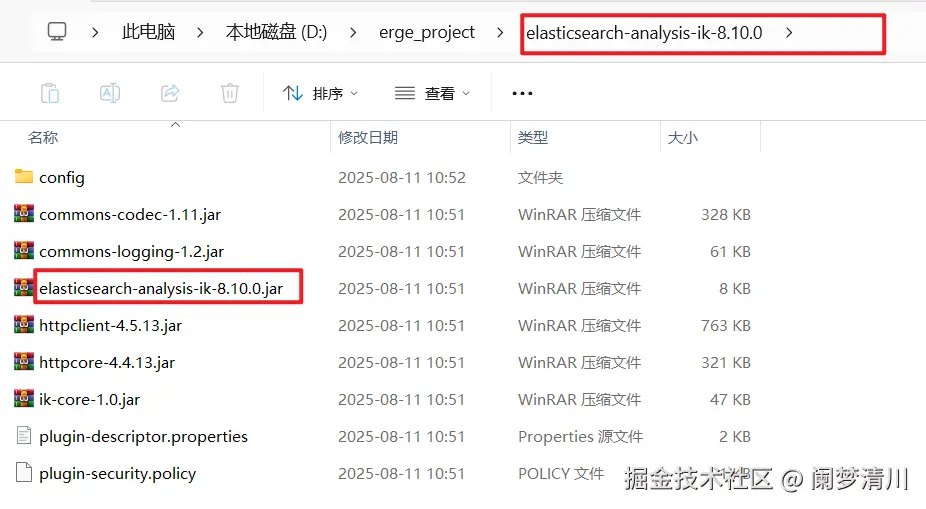
如果你使用jar安装,就会出现下面的这个问题,他还是会提示你出现问题的,这个时候你也会意识到这个问题,我自己就是这个样子的:
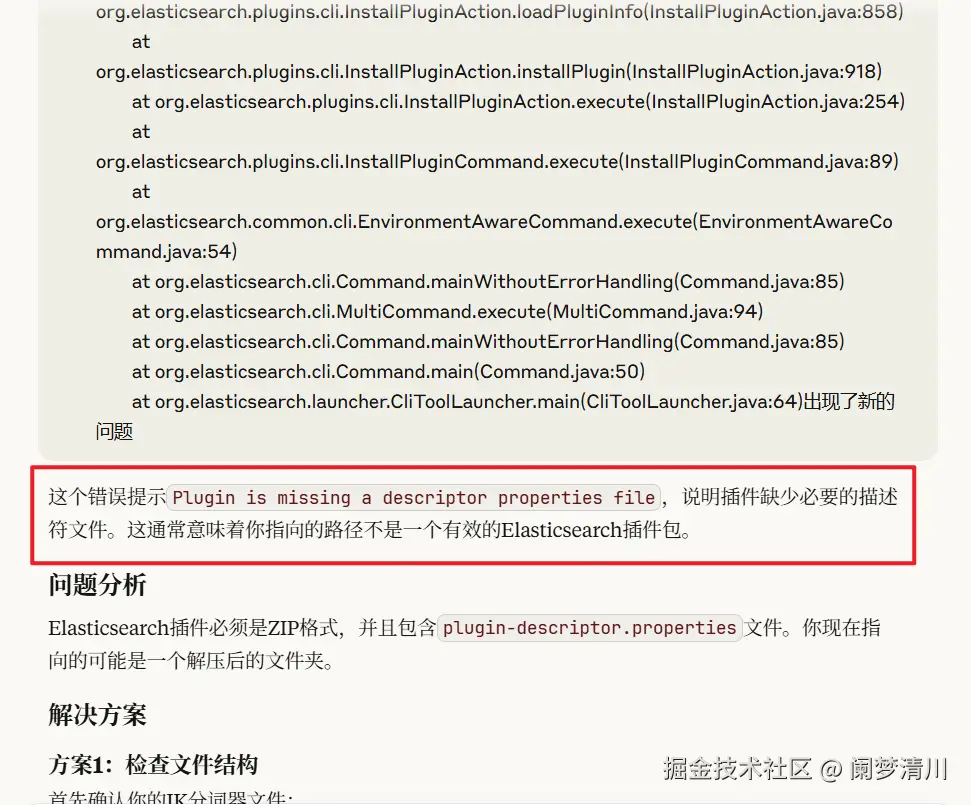
1.2文件路径格式问题
我最开始使用的是双斜线,因为我记得之前的一个项目需要使用这个,但是大模型还是指出来了我的这个问题,所以这个路径的问题遇到的可以参考一下claude的描述,这个需要注意;
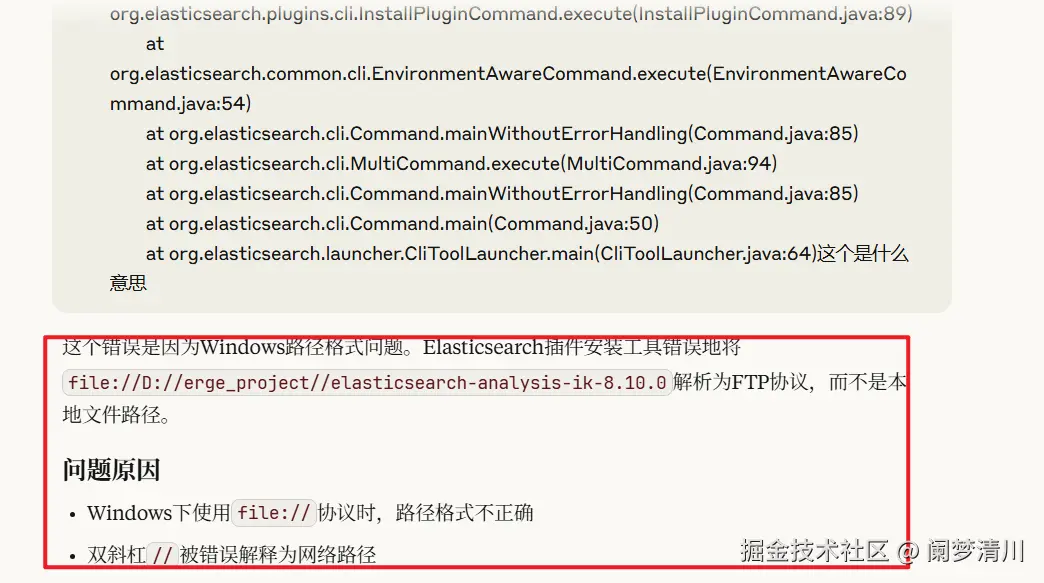
1.3两个方式--本地/github
就是我们使用教程里面的命令安装插件的时候:也就是下面的这个
bash
./bin/elasticsearch-plugin install file:///Users/itwanger/Downloads/elasticsearch-analysis-ik-8.10.0.zip 我们也可以使用github仓库地址直接下载,这个是claude给我的方案,第一次是把这个仓库地址给错了,出现了下面的这个报错;
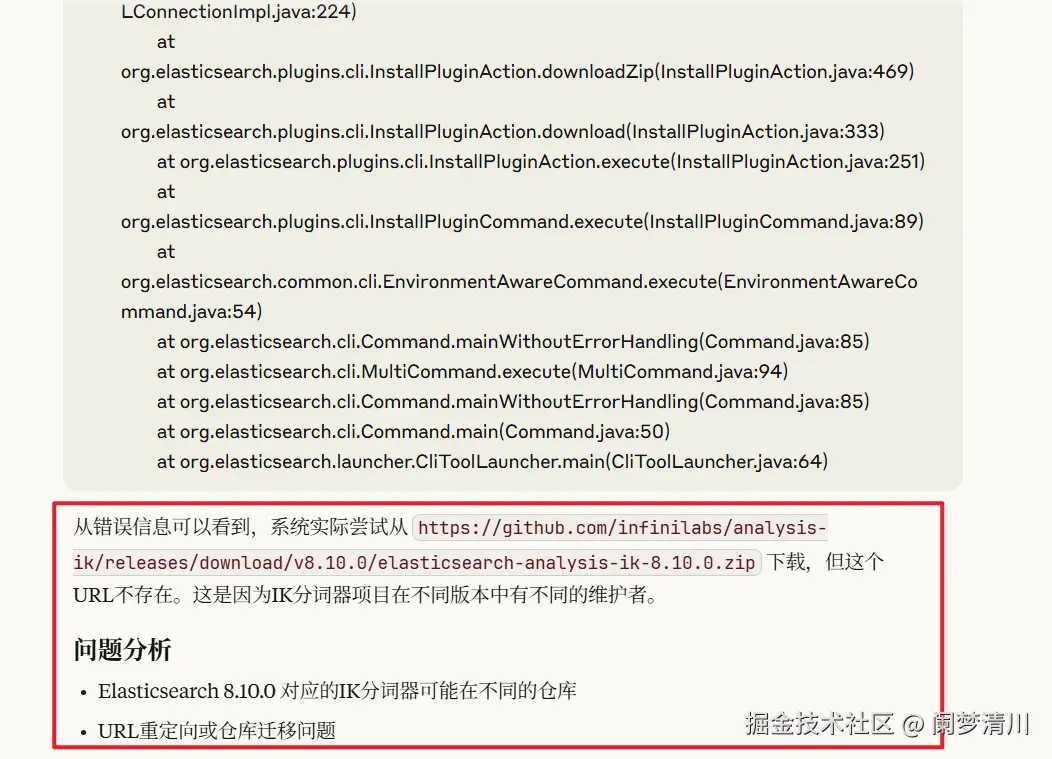
但是他很快就找到了问题,并且进行了修改,还是非常不错的:因为这个描述和教程里面的那个github仓库是一样的,我就知道这次应该是大差不差了;
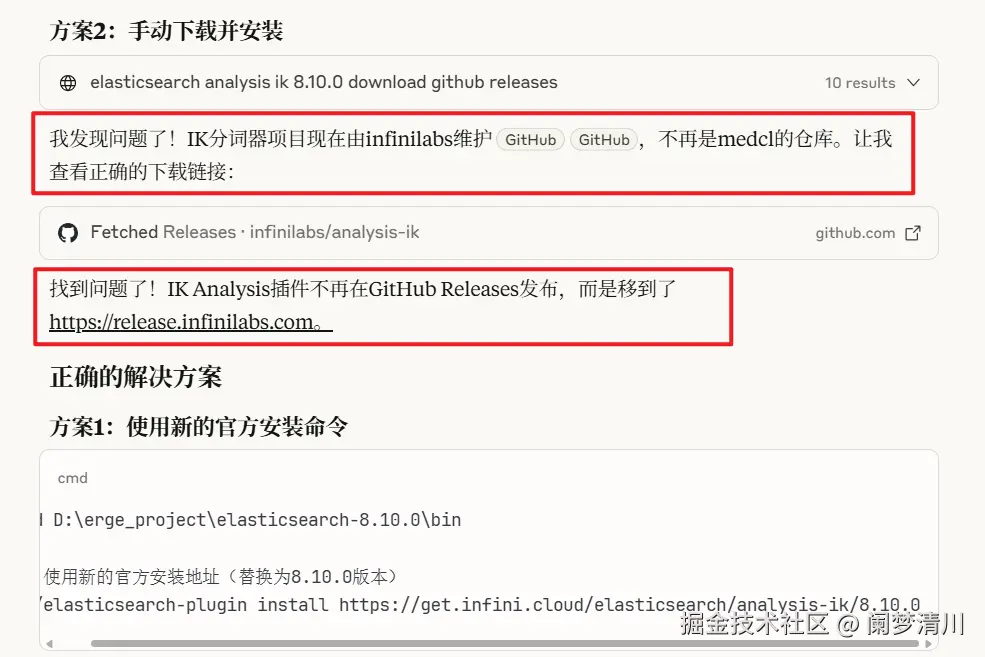
上面的安装指令我复制一下,大家可以直接使用:这个好处就是不需要在意这个本地路径的问题,因为如果是本地路径,可能很多人会遇到不同的问题,直接访问github仓库,也就是下面的这个方式,我们所有人基本上都是统一的格式,我自己就是使用这个安装的,完全没有问题的;
bash
./elasticsearch-plugin install https://get.infini.cloud/elasticsearch/analysis-ik/8.10.0./elasticsearch-plugin是我们的es的bin目录下面的地址,这个在下面的第四点也有说明;
1.4操作路径的问题
就是我们安装插件,实际上是给这个es安装,因此这个过程需要在es的这个bin目录下面进行,这个很重要,相当于我们这个目录是浏览器,我们的这个插件的安装包是给这个浏览器安装的,这个是他们之间的关系;
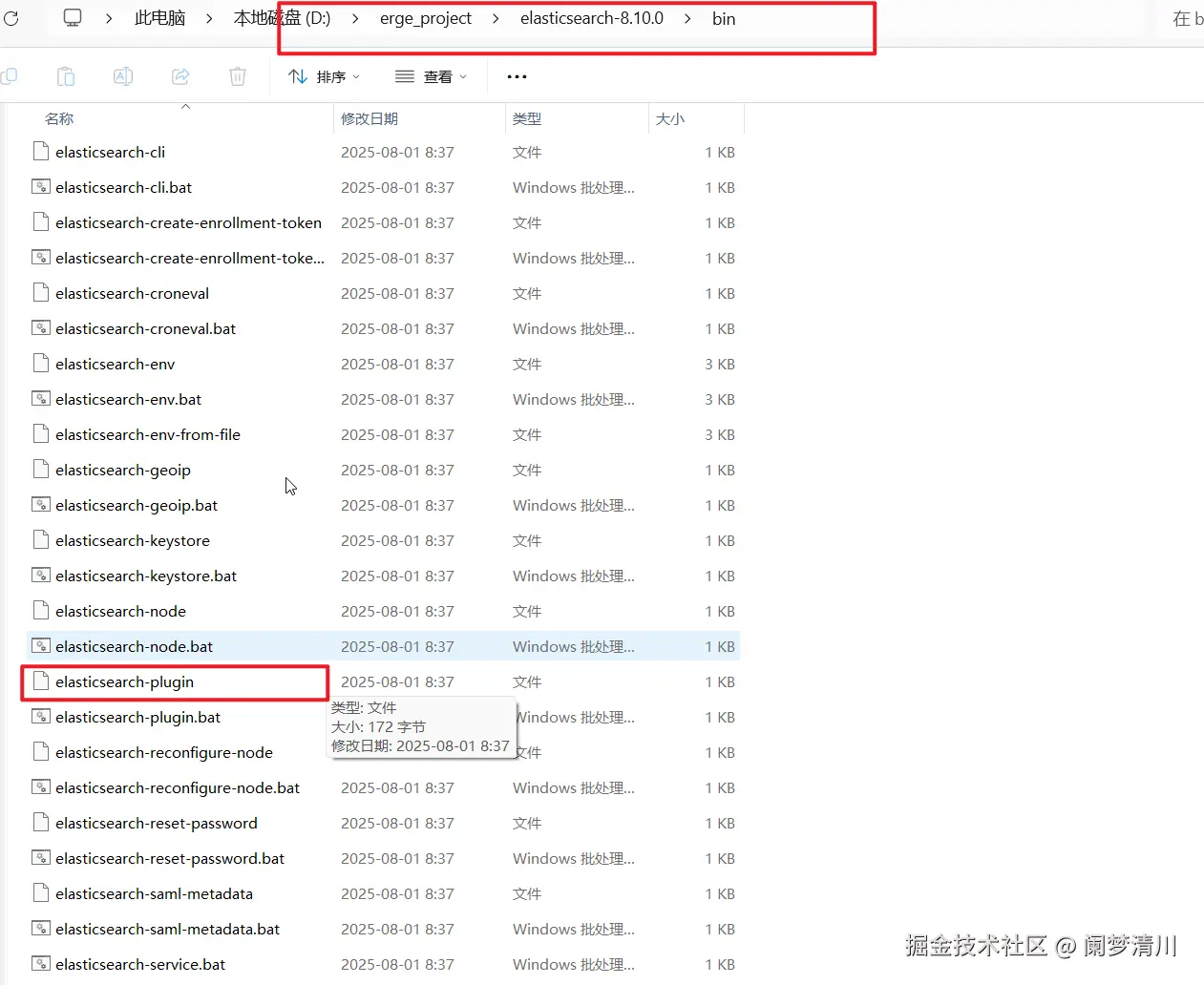
1.5安装成功
使用上面介绍的方案,就可以安装成功,刚开始出现这个页面的时候,我看里面还有这个warning说是缺少什么之类的,但是我看到教程里面出现了这个截图,我觉得这个基本上就是安装成功了;
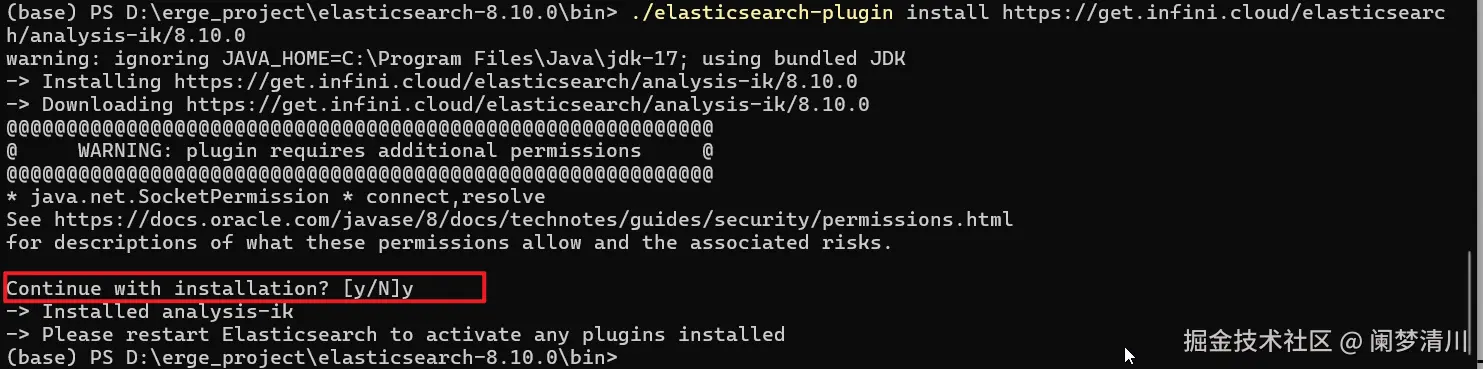
1.6验证插件是不是安装成功
下面的这个是二哥的教程里面写的内容:
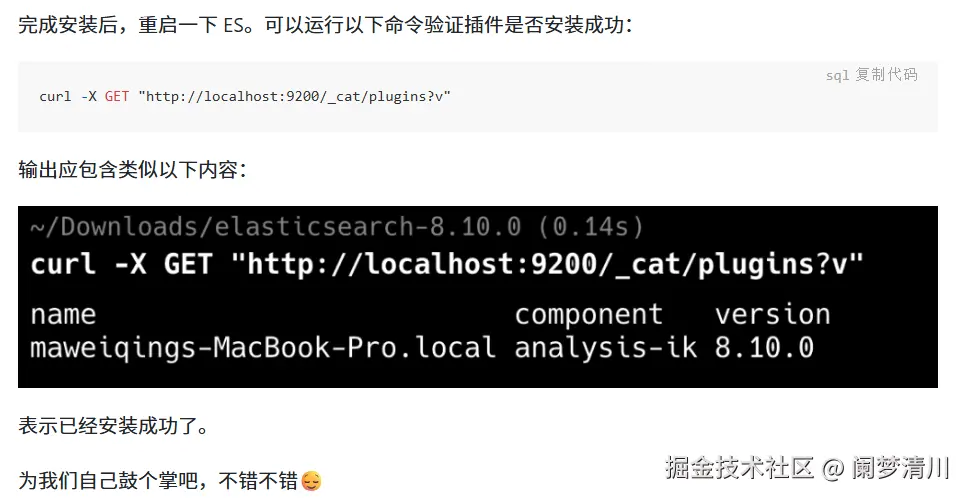
但是我自己去尝试的时候遇到了下面的问题
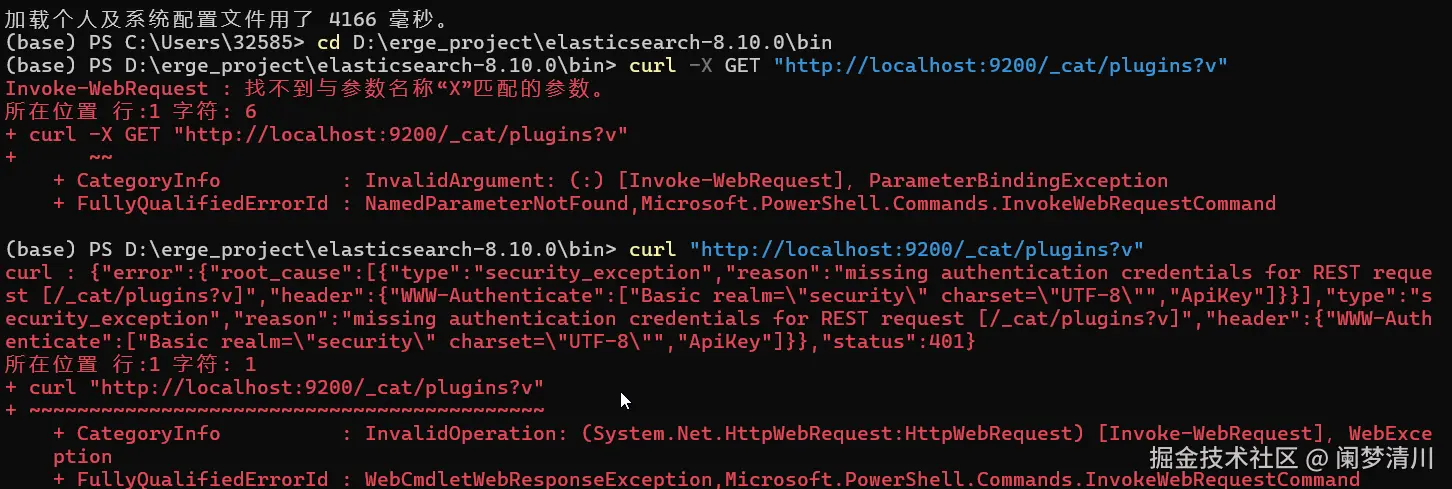
下面提供两个解决方案(其实本质还是没有配置正确)
1.6.1浏览器访问
这个浏览器访问我自己试了,是没问题的:
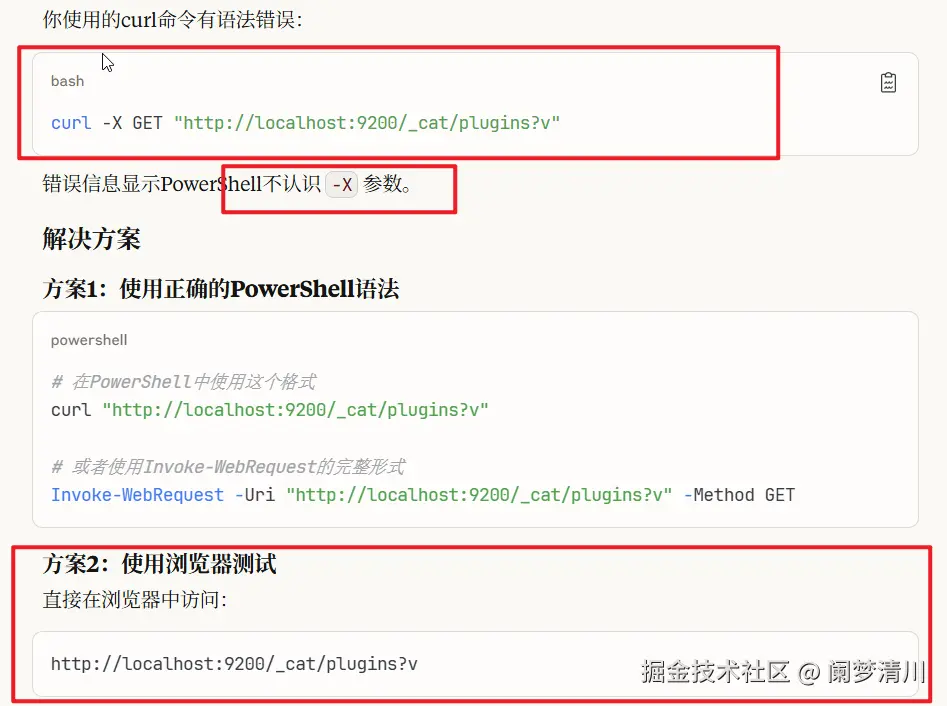
访问这个地址:
bash
http://localhost:9200/_cat/plugins?v他会出现弹框,让你输入这个用户名密码,密码不知道可以重置,这个之前我解决了,但是我一维用户名是es的全写,但是输入几次之后都有问题,如果你输入不对,他会一直让你输入:我问了大模型之后知道这个默认的名字是elastic,大家可以去试一下;
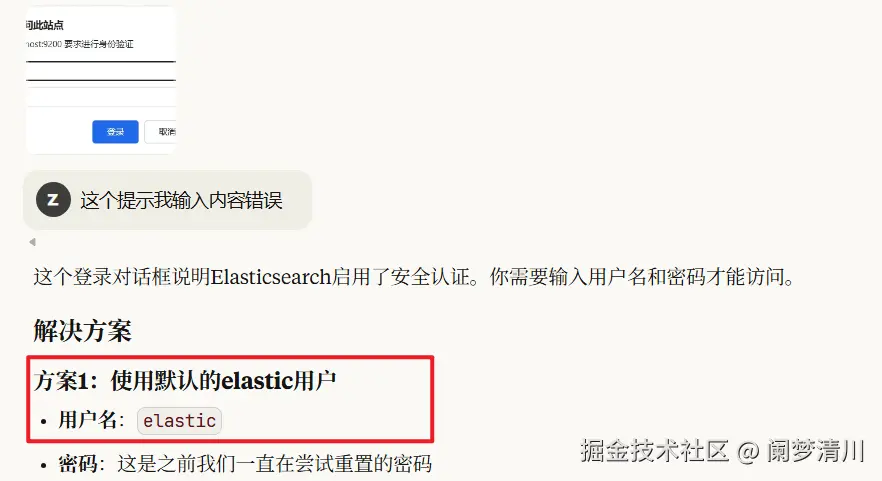
但是输入正确之后,就可以看到下面的这个信息:和命令行的输出的结果是一致的哈;
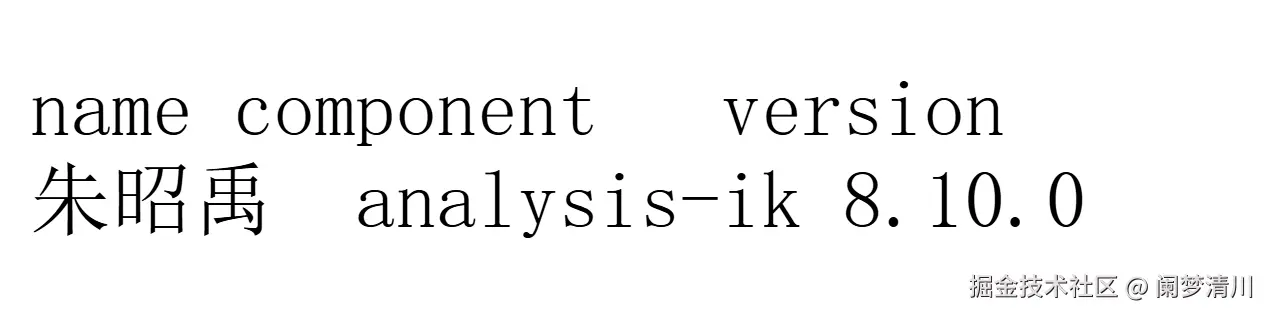
1.6.2继续配置
下面的这个是我上一篇文章,就是关于这个es重置密码的文章里面修改的配置:当时只修改了两个
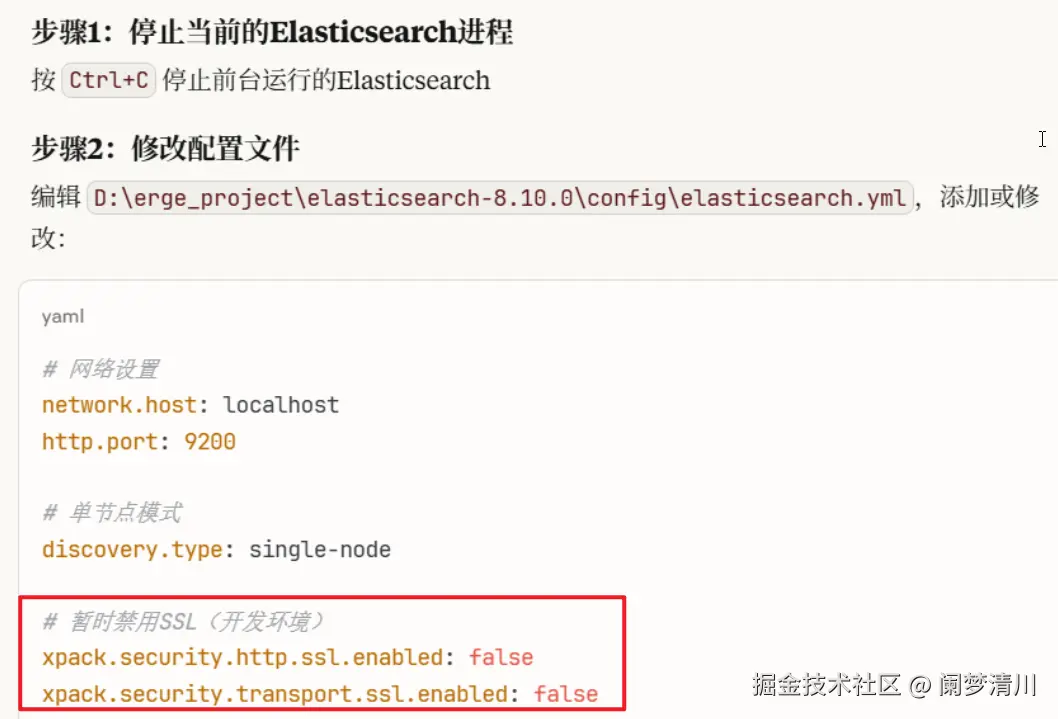
但是大模型回答的是需要修改下面的三个,这个我没有尝试,因为这个修改之后需要重启之类的,我嫌麻烦,感兴趣的可以自己去试一下,我觉得大概率可以解决问题;
重启之后输入二哥的教程里面的验证指令,应该就好了;
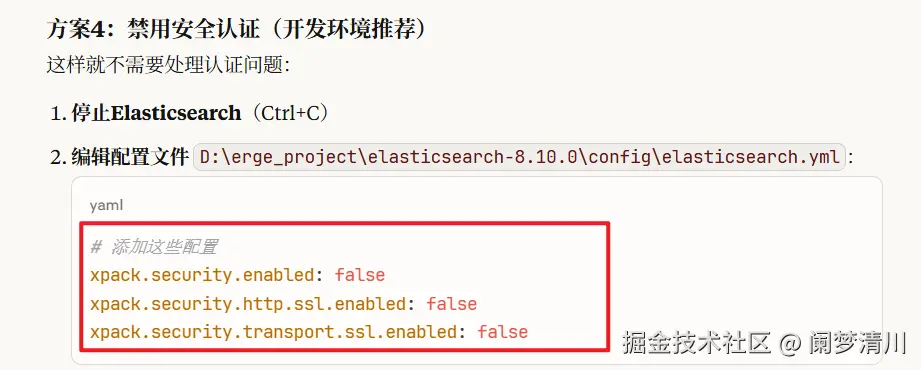
1.6.3使用真正的cur.exe
bash
# 使用Windows自带的curl.exe(Windows 10 1803+)
curl.exe -u elastic:你的密码 "http://localhost:9200/_cat/plugins?v"输入自己的密码,也可以看到是有输出的,是没问题的:每个人的都不一样,name都是自己的电脑

2.总结
1)昨天解决了这个es密码重置的问题,在今天看来,密码是非常重要的,我们去验证的时候基本上都需要我们输入密码,这个文章的1.6里面的两个解决方案里面都需要密码,除非你去修改配置文件里面的内容,但是我也说了,那个修改之后需要重启,反正我不是很喜欢;
2)还是要多问AI,例如这个默认的名字我不知道,基本上一些小问题都可以通过AI解决;
3)在这个过程当中也算是强化了对于这个SSL,以及安装验证的理解,教程里面写了,但是我之前一直不知道这个事什么作用,通过自己实践过程当中遇到的问题,逐渐理解了;
4)一些小细节把,比如这个文件的路径,格式,我自己是第一次接触es,所以很多内容不太理解,但是多亏了这个claude这位老师,因此,建议大家遇到不懂得问题,还是多去使用AI工具,如归哦你仔细看就可以发现,我上面的问题基本上都可以靠AI自己解决了,不懂得也可以让大模型给你讲述,我觉得对于新手小白而言,在做项目的过程中,需要适应并且多去使用这个方式;